二层透明网桥模式配置方法
二层透明网桥下,防火墙在安全策略的设置上与三层路由网关模式一样,在文档: 中已经详细介绍,故这里只介绍二层透明网桥的基本设置,并以如下拓扑为例:
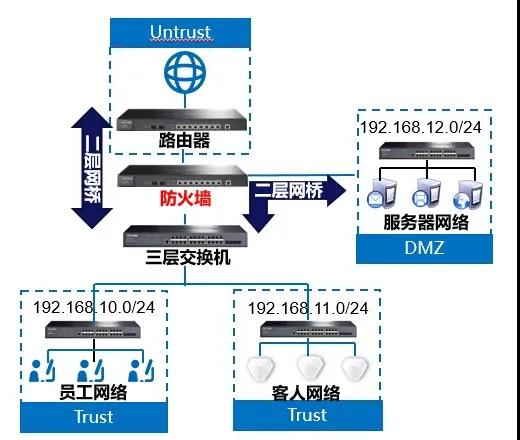
基本设置分为三步:
第一步:进入防火墙管理界面
电脑连接防火墙MGMT接口,并给电脑固定IP地址:192.168.1.5/255.255.255.0,在浏览器输入192.168.1.1进入防火墙管理界面,如下图所示。
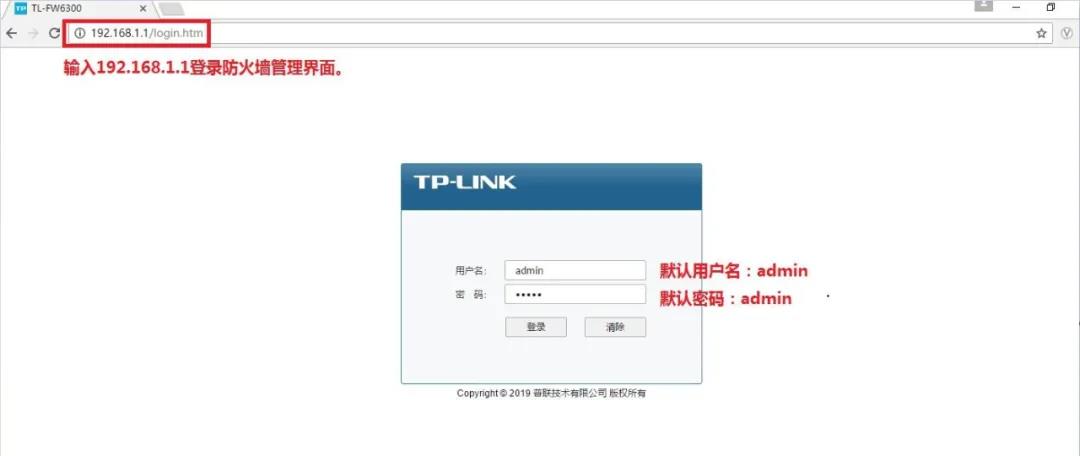
使用系统管理员身份登录,默认用户名admin,默认密码admin,登录后页面会提示修改防火墙密码,这里我们直接点击“确定”即可,如下图所示。

点击“确定”后,页面会进入快速向导,这里我们点击“取消”,直接进行下一步设置,如下图所示:
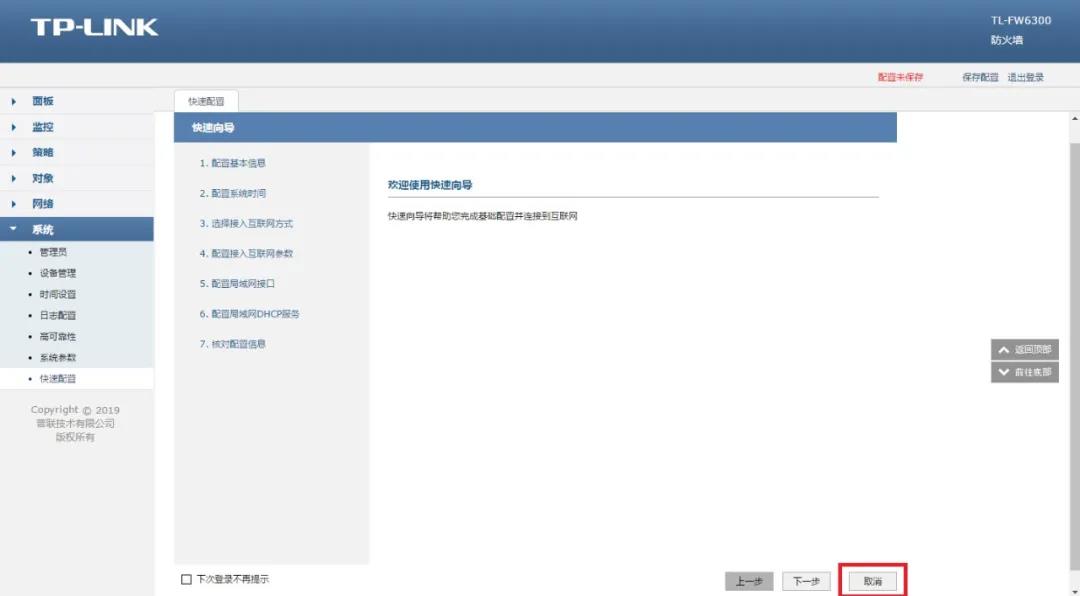
第二步:设置网桥接口
点击“网络”——“接口设置”——“网桥设置”,点击“新增”(注意,防火墙只有在出厂状态下才能进行网桥设置,如果已经进行了其他配置,则此处不显示“新增”的按钮),将需要用到的接口设置成网桥,如下图所示:
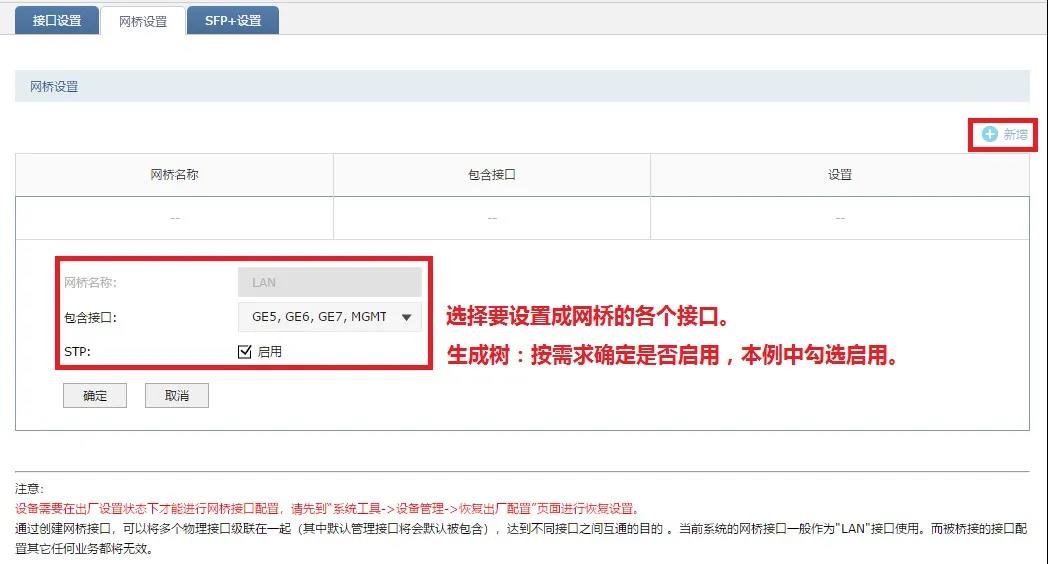
l 网桥名称:默认为LAN,不可编辑。
l 包含接口:选择要设置成网桥的各个接口,本例中需要用到三个接口,故选择“GE5,GE6,GE7,MGMT”。
l STP:生成树,本例中选择为“启用”。
第三步:划分安全区域
点击“网络”——“安全区域”,可以看到系统默认有四个安全区域,其中三个可以编辑,如下图所示。
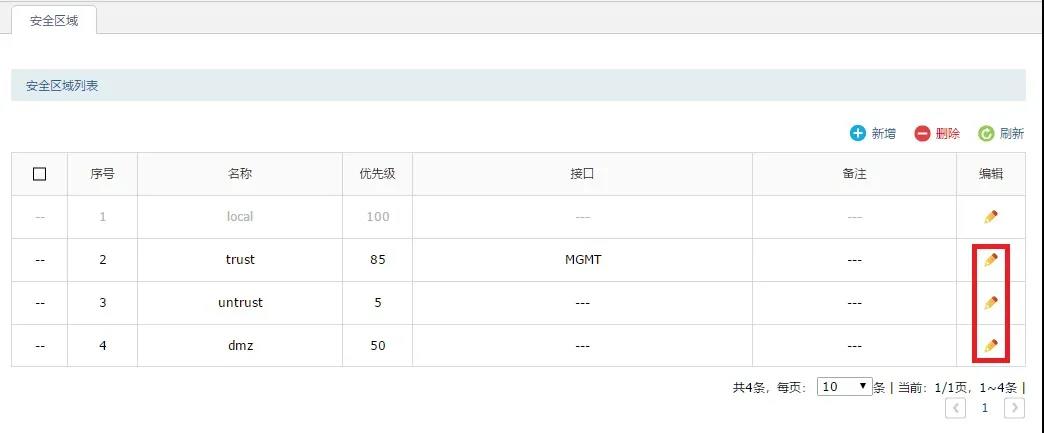
GE5接路由器,故将GE5划分至untrust区域,如下图所示:
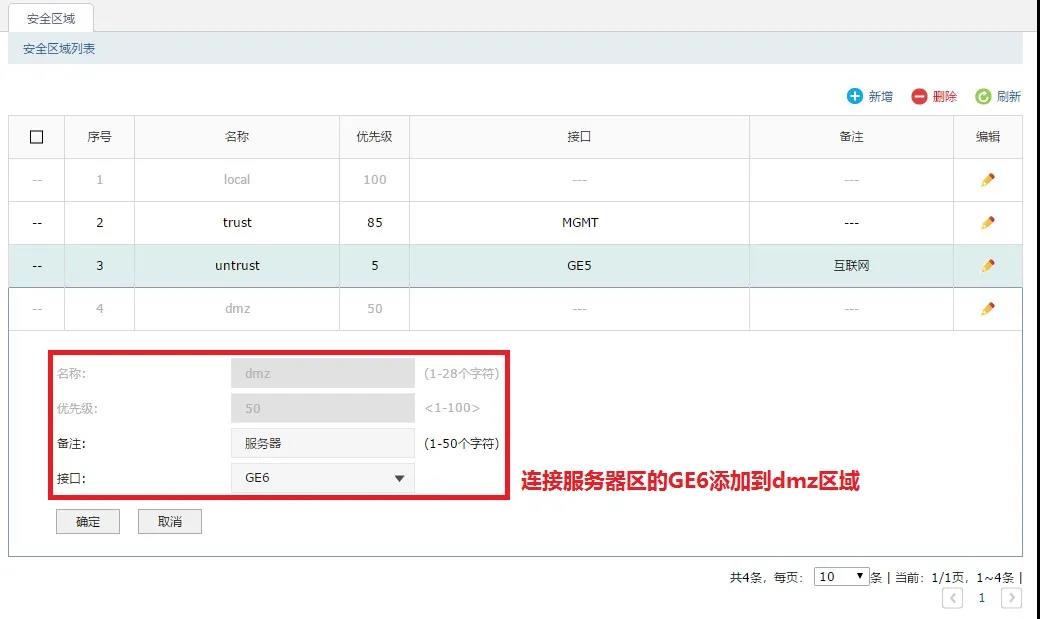
GE6接服务器,故将GE6划分至dmz区域,如下图所示:
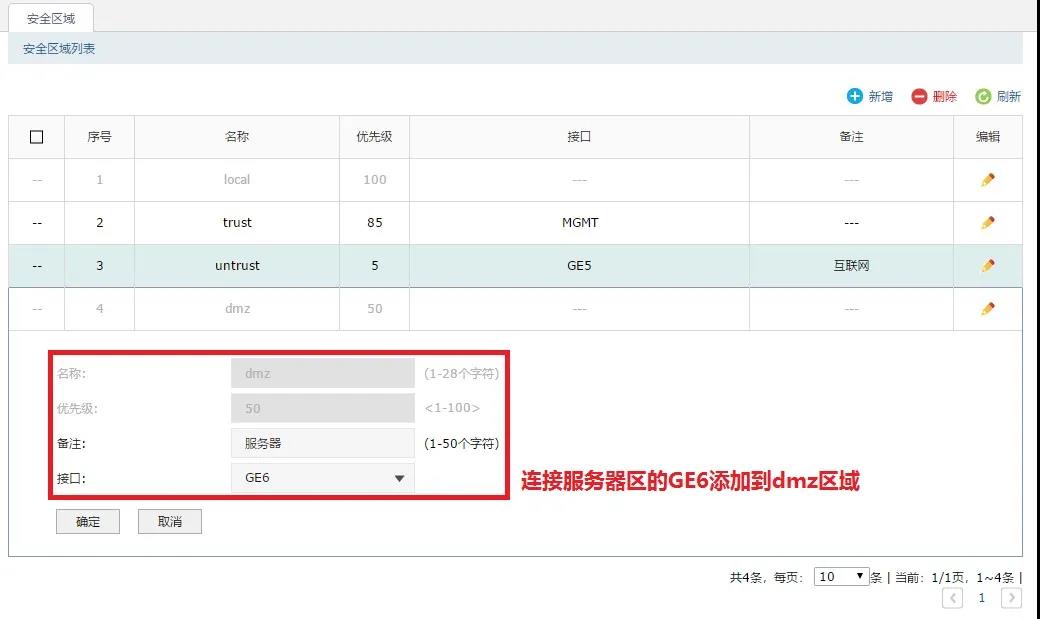
GE7接三层交换机,故将GE7划分至trust区域,如下图所示:
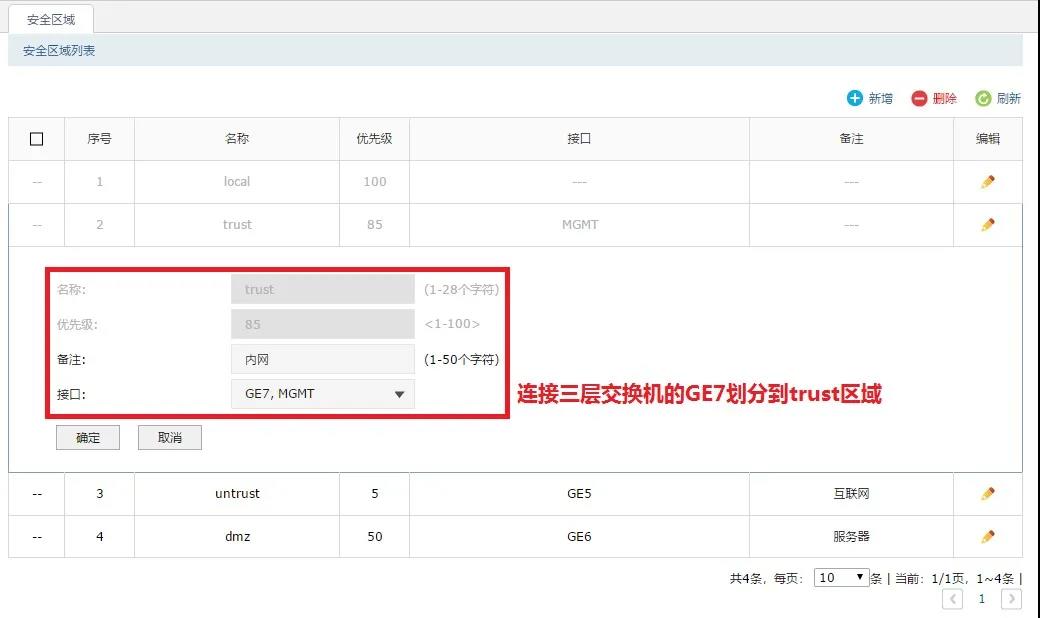
通过上述三步,就完成了防火墙作为二层透明网桥的基本设置,后面还需要进行的安全策略设置、审计策略设置等步骤,与三层路由网关模式一样。

